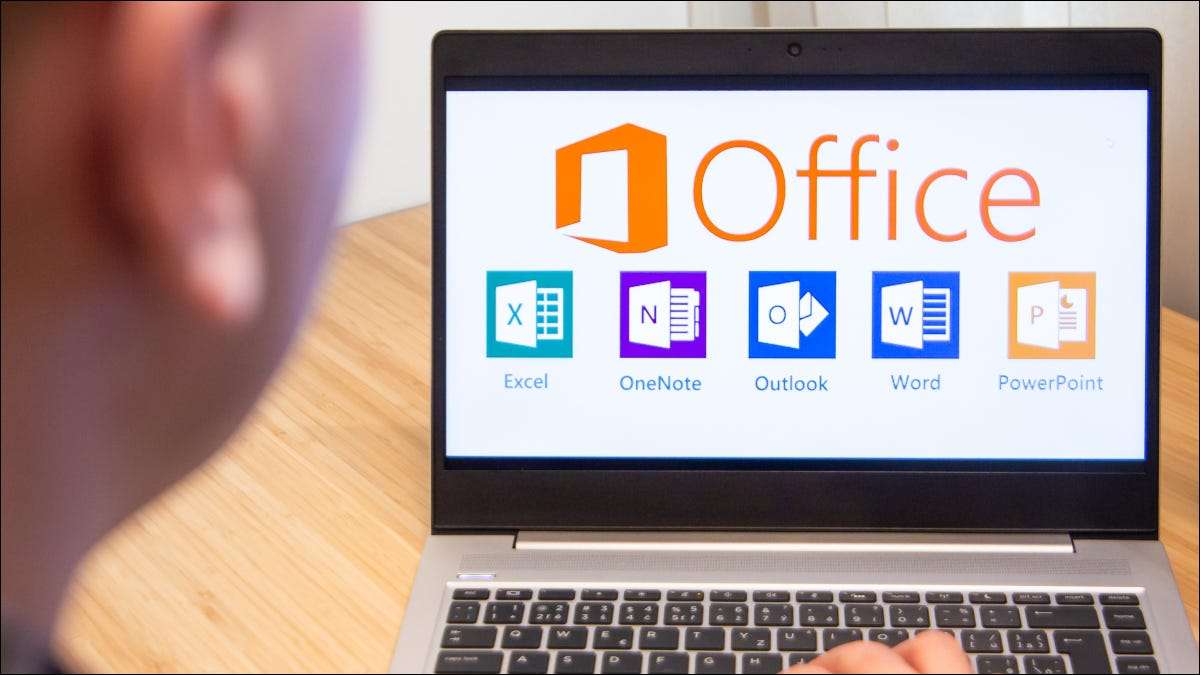
Insieme al nastro contenente gli strumenti necessari, Microsoft Office fornisce una barra degli strumenti di accesso rapido. Questo piccolo bar può tenere azioni che esegui spesso come annullare, ripetere, salvare o aperto. Tuttavia, l'accesso ad esso può e dovrebbe essere più veloce e più facile.
Perché cambiare la posizione della barra degli strumenti di accesso rapido?
Ecco la cosa, la barra degli strumenti di accesso rapido si trova in alto a sinistra dell'applicazione Microsoft Office. È sopra sia il nastro che le schede. Così tante volte, è semplicemente più veloce e più semplice per afferrare lo strumento di cui hai bisogno da uno di quegli spot.
Ma qui, ti mostreremo come risolvere questa situazione e raggiungere la barra degli strumenti di accesso rapido più velocemente.
Sposta la barra degli strumenti di accesso rapido
Potresti non realizzarlo, ma puoi spostare la barra degli strumenti di accesso rapido dalla sua posizione remota nella parte superiore dell'applicazione Office. Puoi posizionarlo sotto il nastro invece che sopra di esso. Questo ti dà l'accesso più rapido perché è direttamente sopra il tuo spazio di lavoro.
Fare clic sulla freccia all'estrema destra della barra degli strumenti di accesso rapido per personalizzare la barra degli strumenti di accesso rapido e selezionare "Mostra sotto il nastro".

E lì va! Quella barra degli strumenti è ora proprio sopra il tuo spazio di lavoro per un accesso molto più rapido.

È possibile spostare la barra degli strumenti di accesso rapido in ciascuna delle applicazioni Microsoft che desideri. Significato, solo perché lo muovi sotto il nastro in Word non significa che sarà lì quando apri eccellere. Questa flessibilità ti consente di trasferirla solo nelle applicazioni in cui è vantaggioso per te.
Consiglio: È inoltre possibile spostare la barra degli strumenti di accesso rapido sotto il nastro in file Explorer su Windows. Quindi, Personalizza le azioni della barra degli strumenti Per quello che usi di più.
Aggiungi azioni alla barra degli strumenti di accesso rapido
Le opzioni per la barra degli strumenti includono le azioni più comuni per la particolare applicazione. Fare nuovamente clic sulla freccia sul lato destro e selezionare (Segner.) Ogni azione che si desidera visualizzare.

Si noti che le azioni appariranno nell'ordine che li selezionano, non l'ordine che sono nell'elenco.
Ancora una volta, la flessibilità qui consente di selezionare ciò che usi di più per quella particolare applicazione. Alcune azioni come nuove, aperte e salva sono disponibili su tutte le applicazioni di Microsoft Office. Ma altri sono specifici dell'applicazione.
Come esempi, è possibile aggiungere azioni per disegnare una tabella in Word, ordinare in ordine ascendente o discendente in Excel, avviare una presentazione dall'inizio in PowerPoint e trovare un contatto in Outlook.
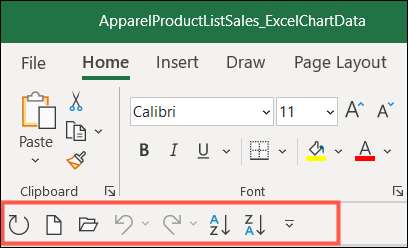
Per ulteriori azioni, dai un'occhiata al nostro how-to per Personalizzazione della barra degli strumenti di accesso rapido . Questo ti consente di aggiungere più azioni di quello che vedi nell'elenco.
Mostra solo la barra degli strumenti di accesso rapido e le schede
Ora, se non ti piace la barra degli strumenti di accesso rapido sotto il nastro perché ritieni che gli invagiri sulla tua area di lavoro, ecco qualcosa da provare: nascondi il nastro!
Se hai incluso le azioni che usi di più e ha preso un passo avanti personalizzando la barra degli strumenti di accesso rapido con il nostro tutorial, allora potresti solo bisogno di Guarda il nastro una volta ogni tanto.
IMPARENTATO: Come mostrare o nascondere rapidamente il nastro in Office 2013
Fai clic sulla freccia sul lato destro del nastro per comprometterlo.

Ora le uniche cose che vedi nella parte superiore della finestra dell'applicazione sono la barra degli strumenti di accesso rapido e le schede. Puoi fare clic su qualsiasi scheda per visualizzare i suoi strumenti sul nastro quando ne hai bisogno. E hai molto più spazio di lavoro di prima.

Se si desidera restituire il nastro alla sua posizione impostata, fare clic sulla freccia a discesa in alto a destra per le opzioni di visualizzazione del nastro e scegliere "Mostra schede e comandi".
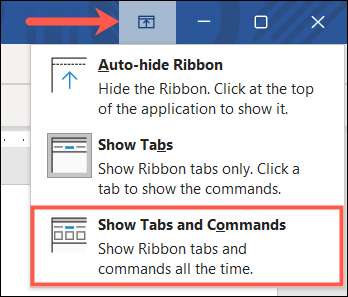
Quando utilizzi le applicazioni Office di Microsoft ogni giorno, vale qualche minuto per apportare modifiche come questa se ti aiutano a lavorare in modo più efficiente.
Un altro modo in cui puoi aumentare la tua efficienza è da Abilitazione delle macro in Microsoft Office .
IMPARENTATO: Come abilitare (e disabilitare) macro in Microsoft Office 365







